
自2013年以来,Chromecast一直在帮助世界各地的人们将老式愚蠢的电视变成智能电视,同时简化流媒体,并使人们可以轻松地在一个地方组织和访问所有他们喜欢的流媒体服务。即使是那些拥有智能电视的用户也发现,使用Chromecast这样的流媒体加密狗可以让他们获得智能电视可能缺乏的功能,比如更多的应用程序选择、更直观的用户界面、更流畅的移动设备播放以及更频繁的软件更新。
对于我们中的许多人来说,蓝牙设备是流媒体体验的重要组成部分。无论你是想用你的新Beats Solo Buds私下观看你最喜欢的电视剧,还是想用条形音箱获得更丰富的音频体验,蓝牙设备都可以帮助你获得最大的观看体验。虽然旧版本的Chromecast没有蓝牙功能,但如果你拥有2020年以后发布的Chromecast或谷歌电视流媒体,你可以通过几个步骤将它们连接到耳机、扬声器和其他蓝牙设备。
如何去?将蓝牙设备连接到Chromecast上
.jpg)
如果你已经检查了Chromecast设备并确认它支持蓝牙,你就可以将你选择的蓝牙设备连接到流媒体加密狗上。在开始之前,请确保Chromecast已通电并连接到电视上的HDMI端口。按照以下步骤将蓝牙设备连接到Chromecast:
- 在电视机的主屏幕上,选择“所有设置”。
- 选择Remote & Accessories,然后选择Pair Remote或accessory。
- 找到您想要使用的蓝牙设备从列表中选择t。
- 在蓝牙配对界面,选择“配对”。
- 您的广播设备将出现在设置的远程和配件部分,其中您可以重命名或删除它们。
将蓝牙设备与谷歌电视流媒体(Google TV Streamer)配对要快得多。你所要做的就是按住彩带背面的按钮5到10秒,让它进入配对模式。当它准备好连接时,你会在屏幕上看到一条确认信息。
你可以在某些兼容设备(如Google Pixel Buds)上使用Fast Pair,快速将它们连接到Chromecast或Google TV Streamer上,而无需经过标准的配对过程。要使用“快速配对”,请将蓝牙设备置于配对模式,并在屏幕上显示时选择“与遥控器连接”。一旦你在蓝牙设备上激活了“快对”,它就会自动识别并连接Chromecast或Google TV Streamer,只要它们在范围内。
如何排除常见问题

虽然你通常能够将支持的蓝牙设备连接到Chromecast或Google TV Streamer上而不会出现任何问题,但偶尔你可能会遇到连接或配对错误。如果你的蓝牙设备无法连接,试着先关闭再打开,然后再尝试配对。同时有多个设备连接到Chromecast或Google TV Streamer可能会导致问题。你通常可以通过断开你不使用的设备来解决这个问题。如果您的蓝牙设备仍然无法连接,请尝试配对另一个。如果第二个设备正常工作,则问题可能与原始设备有关,您应该考虑在有问题的蓝牙设备上执行出厂重置。
请记住,执行出厂重置将恢复设备的原始设置,删除所有保存的设置和首选项。但是,出厂重置通常可以解决持久配对或连接问题。有时,你的Chromecast或谷歌电视将是问题的根源。断开Chromecast或Google TV Streamer的连接10秒钟,然后将其重新插入电视,然后再次尝试将蓝牙设备与其配对,看看是否能解决问题。如果没有,你可能需要重置你的Chromecast或谷歌电视流媒体以使其重新工作。
本文来自作者[admin]投稿,不代表闸琨科技立场,如若转载,请注明出处:https://m.vvhxm.com/zlan/202507-2999.html
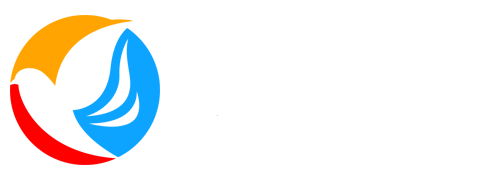
评论列表(4条)
我是闸琨科技的签约作者“admin”!
希望本篇文章《将蓝牙设备与您的Chromecast配对的步骤》能对你有所帮助!
本站[闸琨科技]内容主要涵盖:国足,欧洲杯,世界杯,篮球,欧冠,亚冠,英超,足球,综合体育
本文概览: 自2013年以来,Chromecast一直在帮助世界各地的人们将老式愚蠢的电视变成智能电视,同时简化流媒体,并使人们可以轻松地在一个地方组织和访问所有他们喜欢的流...